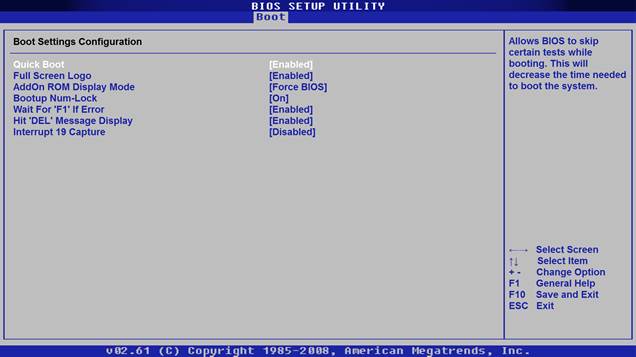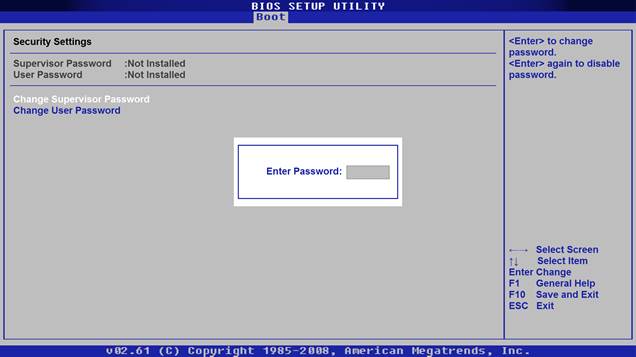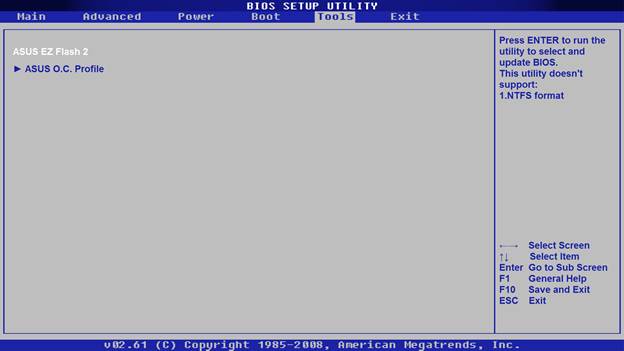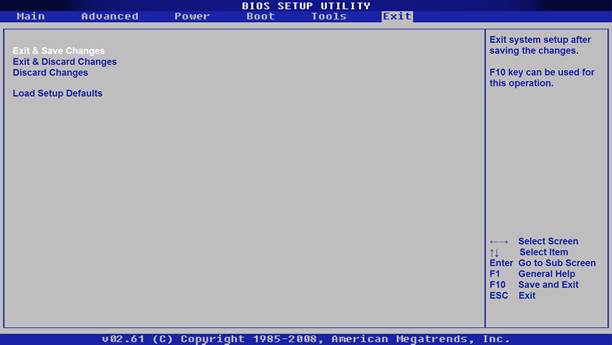Заглавная страница Избранные статьи Случайная статья Познавательные статьи Новые добавления Обратная связь КАТЕГОРИИ: ТОП 10 на сайте Приготовление дезинфицирующих растворов различной концентрацииТехника нижней прямой подачи мяча. Франко-прусская война (причины и последствия) Организация работы процедурного кабинета Смысловое и механическое запоминание, их место и роль в усвоении знаний Коммуникативные барьеры и пути их преодоления Обработка изделий медицинского назначения многократного применения Образцы текста публицистического стиля Четыре типа изменения баланса Задачи с ответами для Всероссийской олимпиады по праву 
Мы поможем в написании ваших работ! ЗНАЕТЕ ЛИ ВЫ?
Влияние общества на человека
Приготовление дезинфицирующих растворов различной концентрации Практические работы по географии для 6 класса Организация работы процедурного кабинета Изменения в неживой природе осенью Уборка процедурного кабинета Сольфеджио. Все правила по сольфеджио Балочные системы. Определение реакций опор и моментов защемления |
Boot Setting Configuration (Boot) ⇐ ПредыдущаяСтр 3 из 3
Это раздел, в котором содержатся настройки, влияющие на процесс загрузки операционной системы, инициализацию клавиатура и мышки, обработку ошибок и т.д.
Рис. Раздел Bios — Boot Setting Configuration Quick Boot – опция, активировав которую, каждый раз при включении компьютера, BIOS будет проводить тест оперативной памяти, что приведёт к более быстрой загрузке операционной системы. Full Screen Logo – активировав данный параметр, каждый раз при перезагрузке компьютера, на монитор будет выводиться графическое изображение, вместо текстовой информации, на котором можно будет увидеть информацию о процессоре, видеокарте, оперативной памяти и других компонентах ПК. Add On ROM Display Mode – опция, которая определяет порядок появления на экране информации об устройствах, которые подключены через платы расширения и имеют свой собственный BIOS. Bootup Num-Lock – опция, определяющая, в каком состоянии при включении ПК должна быть клавиша «Num Lock» Wait For ‘F1′ If Error – включение этой опции, заставит пользователя нажать клавишу «F1», если на начальной стадии загрузки ПК обнаружится ошибка. Hit ‘ DEL’ Message Display – опция, которая управляет появлением на экране (или скрытием) надписи, которая говорит о том, какую клавишу следует нажать, чтобы открыть окно настроек BIOS. Для многих пользователей не секрет, что для того, чтобы попасть в BIOS, следует нажимать клавишу «del», поэтому данную функцию можно отключить. Security Setting – настройки защиты. Supervisor Password – данная функция позволяет изменить, удалить, или задать новый пароль администратора для доступа в BIOS. User Password – данная функция позволяет изменить пароль, придумать новый или удалить, только для обычных пользователей. Отличие эти функций в том, войдя в BIOS с помощью пароля пользователя, у вас будет лишь возможность просматривать все установленные там настройки, не проводя никаких изменений, а если же вы вошли в BIOS как администратор, то у вас будет доступ к изменению всех параметров BIOS. При нажатии клавиши «del», после запуска компьютера, чтобы попасть в BIOS, каждый раз будет появляться окно с просьбой ввести пароль.
Рис. В разделе BIOS Security Setting можно задать пароль для доступа к BIOS и загрузке Раздел Tools ASUS EZ Flash – при помощи данной опции, у вас есть возможность обновлять BIOS с таких накопителей как: дискета, Flash-диск или компакт-диск.
AI NET – воспользовавшись этой опцией, можно получить информацию о подключенном к сетевому контролеру кабеле.
Рис. Раздел в BIOS Asus с набором фирменных утилит для обновления прошивки BIOS Раздел Exit Exit & Save Changes (F10) – используется, чтобы выйти из BIOS сохранив при этом все внесённые изменения. Exit & Discard Changes — выход с отменой всех внесенных изменений. Discard Changes – отмена всех внесённых изменений. Load Setup Defaults – установка значений по умолчанию.
Рис. Последний раздел в BIOS — Exit
Вот в общих чертах и всё. После того, как вы прочитаете это руководство по BIOS, вы можете настроить свой компьютер, сможете без посторонней помощи настроить BIOS для установки Windows, включить или отключить встроенные устройства, например, аудио или сетевую плату. Кстати, не забудьте прочитать о новой версии BIOS UEFI, именно она скоро будет установлена во все современные материнские платы.
Замечание: неосторожные действия пользователя, как правило, не могут привести к физическому повреждению компьютера — он может лишь перестать загружаться. Это легко исправить. Современные BIOS имеют довольно обширные средства автоконфигурирования, поэтому роль пользователя в установке «правильных» параметров можно свести к минимуму. В последнее время в программе установки параметров появился пункт «Загрузить оптимизированные параметры». Выбор этого пункта позволяет пользователю установить параметры «параметры по умолчанию» для имеющегося оборудования.
Задания для самостоятельного выполнения на реальной BIOS (НЕ ВЫПОЛНЯТЬ!) 1. Узнать тип и версию BIOS. 2. Узнать дату создания BIOS. 3. Установленный размер оперативной памяти.
Определить температуру процессора, скорость вентилятора
|
||||||
|
Последнее изменение этой страницы: 2021-04-13; просмотров: 206; Нарушение авторского права страницы; Мы поможем в написании вашей работы! infopedia.su Все материалы представленные на сайте исключительно с целью ознакомления читателями и не преследуют коммерческих целей или нарушение авторских прав. Обратная связь - 3.144.202.167 (0.008 с.) |